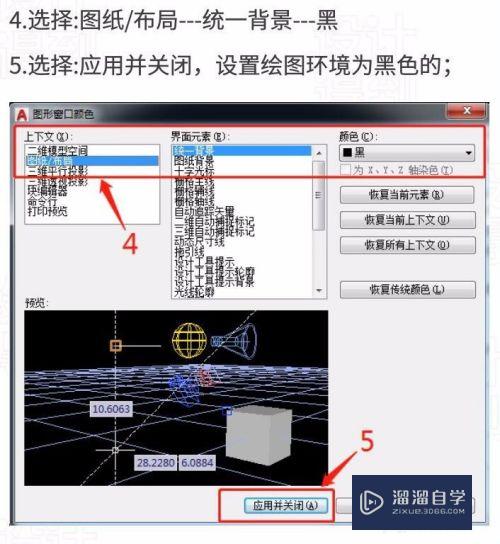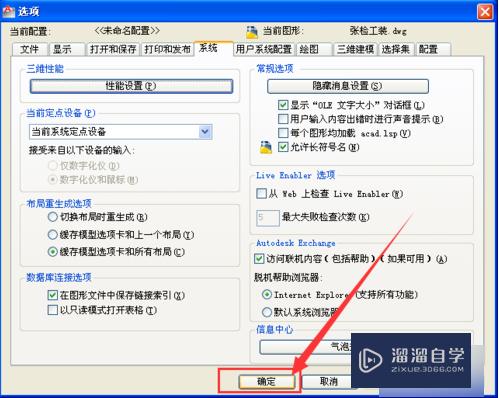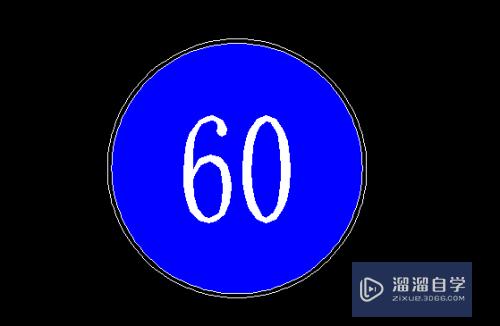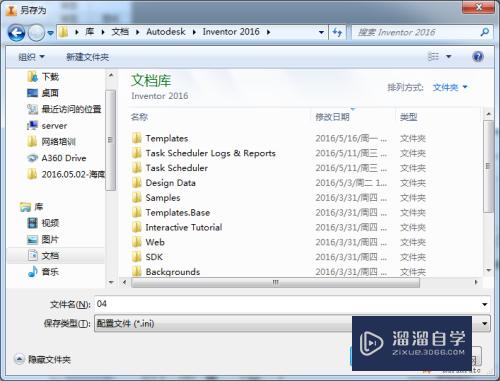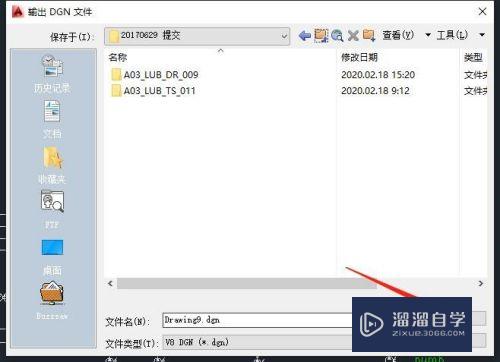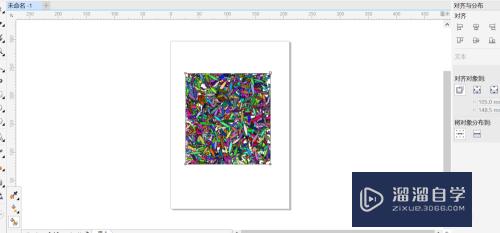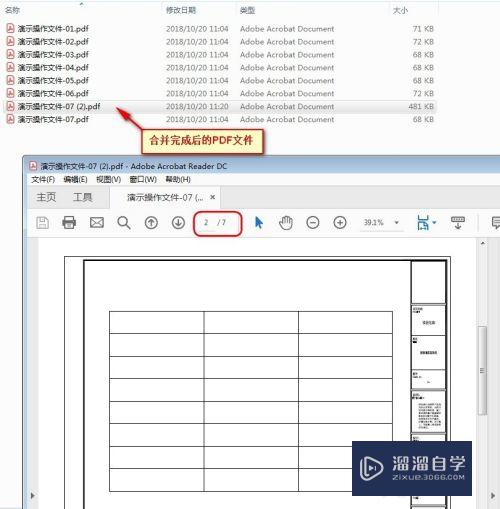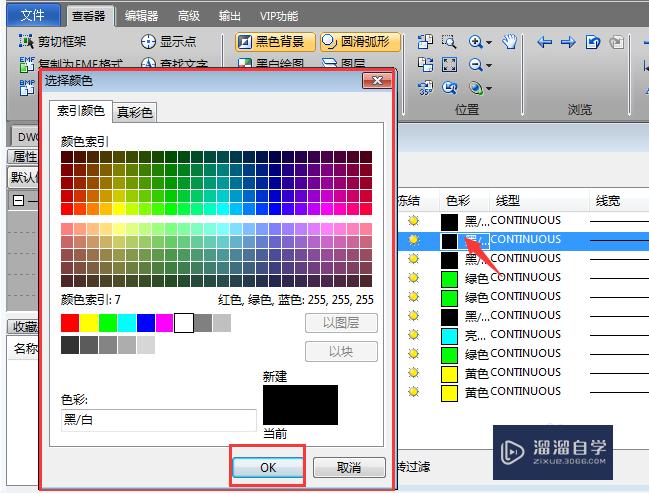Axure谷歌浏览器插件安装教程(chrome安装axure插件)优质
浏览器插件的使用可以为我们的工作和学习带来极大的便利。而平时使用Axure的网友如果配合浏览器插件的使用。那么其工作效率会提升很多。那么Axure谷歌浏览器插件该如何安装呢?接下来我将一步步进行讲解:
如果您是第一次学习“Axure RP”那么可以点击这里。免费试学Axure RP最新课程>>
工具/软件
硬件型号:华为笔记本电脑MateBook 14s
系统版本:Windows7
所需软件:Axure RP
插件获取方法一
第1步
第一步。下载插件。在国内谷歌浏览器的应用市场基本无法打开。这时我们可以通过下载插件再安装。首先打开百度搜索axure谷歌浏览器插件。在其搜索结果的网站中均有。大家可自行下载。这里不做展开(如果你已经用axure导出了原型html文件。那么可通过生成的文件找到插件。具体方法看下方——插件获取方法二)。如下图所示:
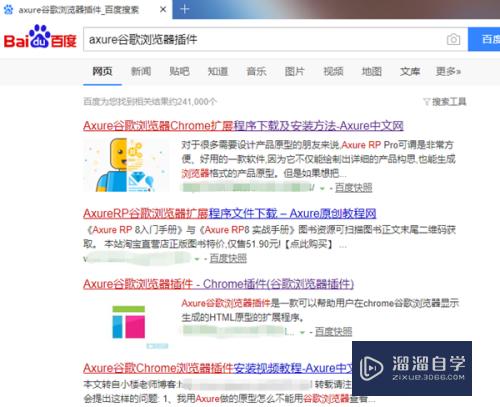
第2步
第二步。扩展程序。首先打开谷歌浏览器。然后点击右上角的设置按钮。接着点击更多工具。最后点击扩展程序。如下图所示:
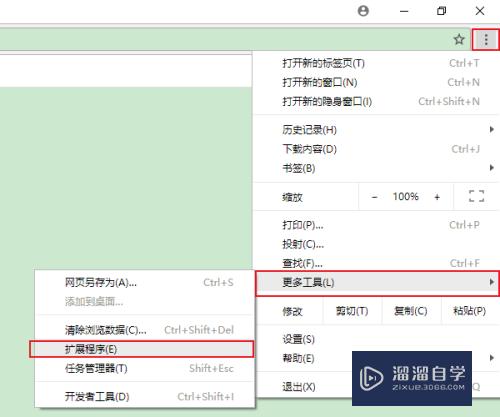
第3步
第三步。安装插件。调整浏览器大小。然后鼠标按住axure的插件文件并拖入浏览器。如下图所示:

第4步
第四步。确定添加。在弹框中点击添加扩展呈现按钮。来确认安装插件。如下图所示:
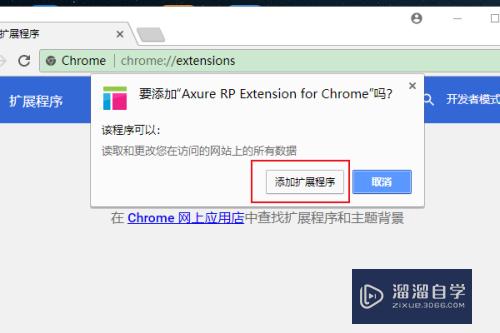
第5步
第五步。安装结果。若出现成功添加的弹框信息。则表明插件已成功安装。接下来可进行使用了。提示信息如下图所示:
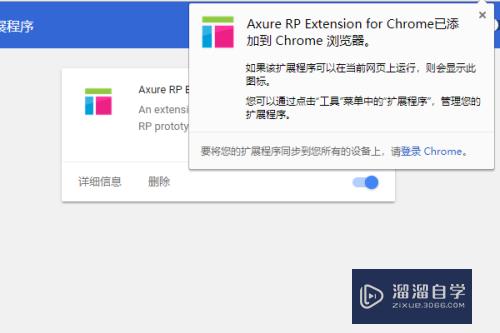
插件获取方法二
第1步
首先打开导出的文件夹。点击并打开resources文件夹。如下图所示:
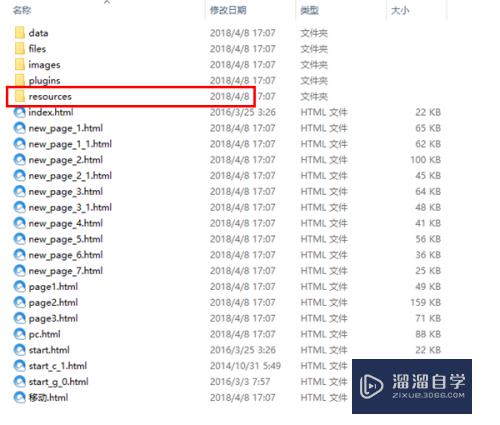
第2步
然后在resources文件夹中找到并打开chrome文件夹。如下图所示:
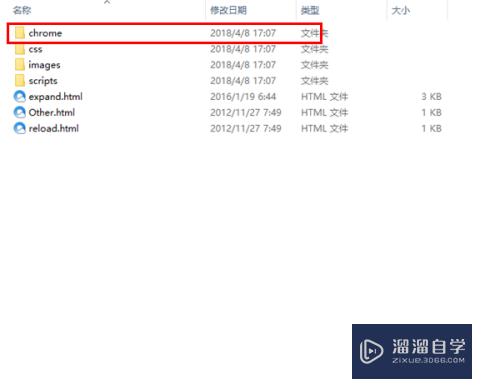
第3步
在chrome文件中找到axure-chrome-extension.crx文件。此即是插件文件。如下图所示:
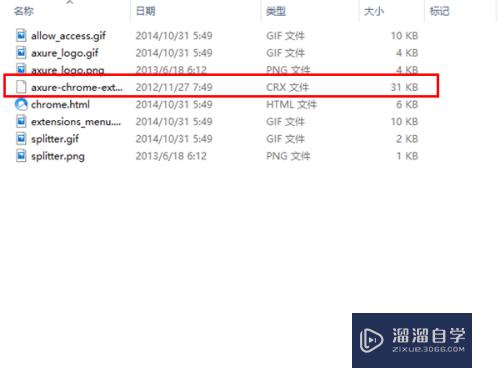
以上关于“Axure谷歌浏览器插件安装教程(chrome安装axure插件)”的内容小渲今天就介绍到这里。希望这篇文章能够帮助到小伙伴们解决问题。如果觉得教程不详细的话。可以在本站搜索相关的教程学习哦!
更多精选教程文章推荐
以上是由资深渲染大师 小渲 整理编辑的,如果觉得对你有帮助,可以收藏或分享给身边的人
本文地址:http://www.hszkedu.com/70561.html ,转载请注明来源:云渲染教程网
友情提示:本站内容均为网友发布,并不代表本站立场,如果本站的信息无意侵犯了您的版权,请联系我们及时处理,分享目的仅供大家学习与参考,不代表云渲染农场的立场!